Группа параметров Casements (Створки)
-Panel Width (Ширина панелей) - задает ширину стеклянных панелей в каждой створке.
Переключатели One (Одна)или Two (Две) — устанавливают число створок в окне.
Группа параметров Open Window устанавливается степень открытия створок окна. Этой настройки нет у окна типа Fixed (Глухое).
-FlipSwing — флажок, позволяющий развернуть открытые створки в другую сторону.
Объект Railing (Ограда)(рис.7)
Объект строится по предварительно созданному контуру (рис.8).
Последовательность создания:
1. На виде Торпостройте сплайн такой формы, какой будет периметр ограждения.
2.На вкладке Createв разделе AEC Extendedвыберите кнопку Railing(Ограждение).
3. Нажмите кнопку Pick Railing Path и щелкните в любом видовом окне по заготовленному сплайну
4. Поставьте флажок Respect Corners(Учитывать угловые точки) .
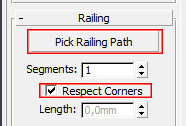
Рис. 7.Объект Railing
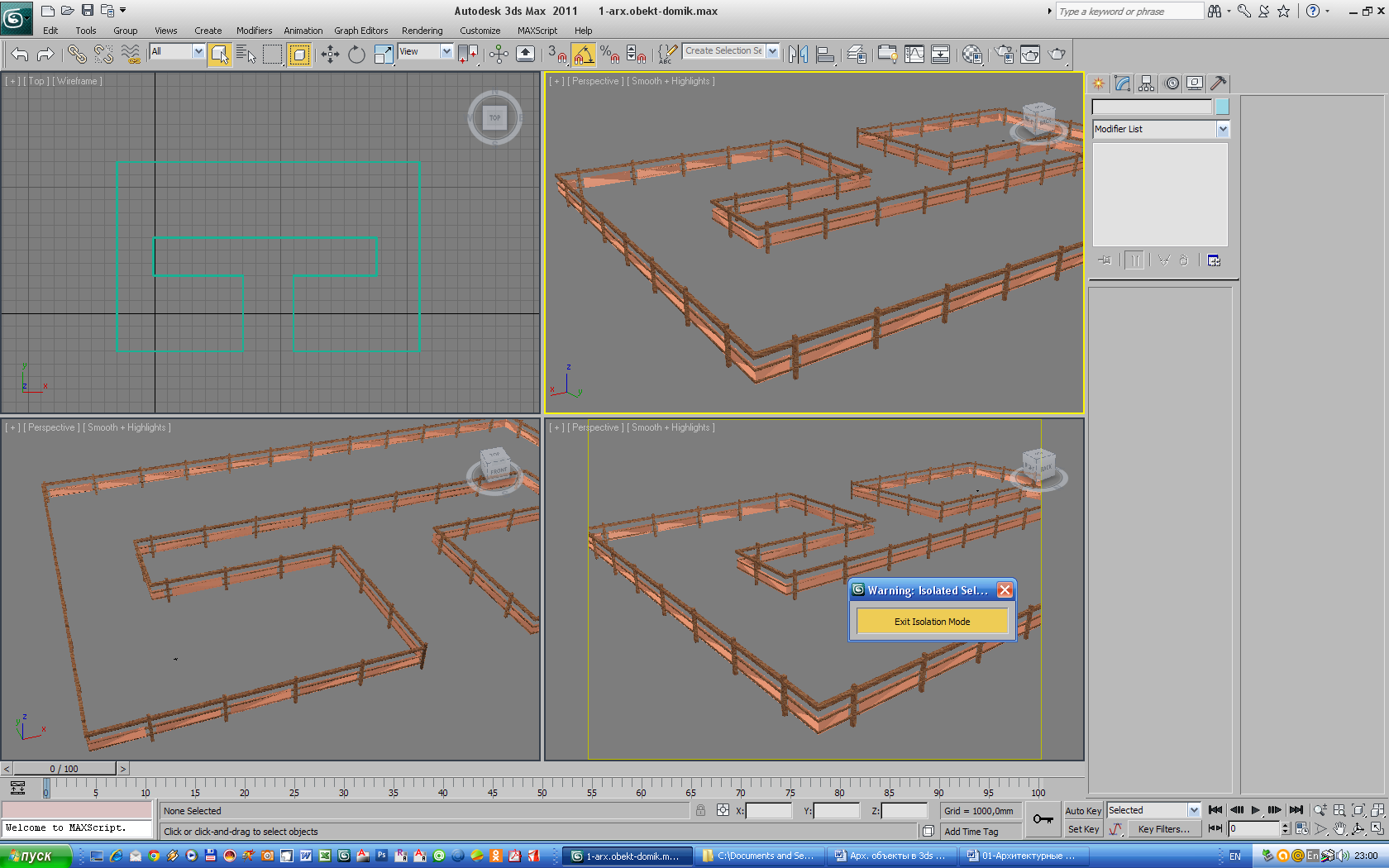
Рис. 8. Предварительно созданный контур
Параметры объекта Railing (Ограда)(рис .9):
Свиток Railing(Ограждение)
Здесь можно задать свойства поручня TopRail, располагающегося вдоль верхнего края ограждения.

Рис.9.Параметры объекта Railing
-Profile(Профиль):
Square(Прямоугольный)
Round(Круглый)
None(нет)
-Depth(Глубина) — задает размер поручня в высоту
-Width(Ширина) — задает размер поручня в ширину
-Height(Высота) — задает высоту ограждения от земли до верхнего поручня.
Группа параметров Lower Rail(s) - Перекладина(ы) -здесь можно настроить аналогичные параметры для одной или нескольких перекладин, располагающихся вдоль ограждения параллельно поручню.
Для задания числа и способа размещения этих перекладин щелкните по кнопке Lower Rail Spacing (Распределение перекладин), которая вызывает одноименное диалоговое окно. В счетчике Count можно установить необходимое число перекладин.
Свиток Posts (Стойки)
Здесь можно настроить параметры стоек ограждения. Все они аналогичны параметрам перекладин, за исключением счетчика Extension (Выступ), управляющего величиной выступа стоек над поручнем.
Свиток Fencing(Изгородь)
В списке Туре(Тип) можно выбрать тип заполнения:
-Pickets(Рейки)
-Solid Fill(Панели)
-None(нет заполнения).
Группа параметров Picket (Рейка):
-BottomOffset (Сдвиг снизу).
Остальные параметры раздела Picket (Рейка) не отличаются от аналогичных параметров стоек, имеющихся в свитке Posts(Стойки).
Группа параметров Solid Fill (Панели):
-Thickness(Толщина) – толщина панели
-Top Offset(Сдвиг сверху) – обрезает часть панели сверху
-Bottom Offset(Сдвиг снизу) – обрезает часть панели снизу
-Left Offset(Сдвиг слева) – обрезает часть панели слева
-Right Offset(Сдвиг справа) – обрезает часть панели справа.
Объект Stairs(Лестницы)
В 3ds Max четыре типа лестниц:
LType Stair -Лестница с разворотом 90 градусов
Straight Stair -Прямая лестница
Spiral Stair -Винтовая лестница
UType Stair -Лестница с разворотом 180 градусов.
Построение лестниц(рис.10)
Рассмотрим построение прямой лестницы Straight Stair. Чтобы создаваемая лестница была правильно ориентирована, необходимо строить ее в окне проекции Тор.
1. Щелкните в точке окна, в которой будет располагаться один из углов основания лестницы, и перетащите курсор, растягивая боковую сторону основания. Отпустите кнопку мыши, фиксируя боковую сторону.
2. Переместите курсор перпендикулярно боковой стороне основания, чтобы задать ширину марша лестницы. Щелкните кнопкой мыши для фиксации ширины основания лестницы.
3. Переместите курсор вверх или вниз по окну, придавая лестнице высоту. Лестничный пролет будет подниматься ступеньками от точки первого щелчка кнопкой мыши. Щелкните кнопкой мыши для фиксации высоты лестницы.

Рис.10. Построение лестниц
Параметры объекта Stairs (Лестницы):
